La barre tactile sur les nouveaux MacBook Pro prendra du tempsattraper. Les utilisateurs doivent décider quand / s'ils souhaitent mettre à niveau leurs ordinateurs portables et s'ils souhaitent utiliser ces nouveaux modèles. Il faudra un certain temps pour que cette nouvelle addition de matériel devienne populaire. Bien entendu, la capacité d’adaptation de l’utilisateur n’est pas le seul obstacle. Les développeurs doivent également prendre en charge la barre tactile. Si ce n’est pas le cas, les utilisateurs ne verront aucune valeur à l’avoir là. Malheureusement, les utilisateurs sont à la merci des développeurs à ce stade. La bonne nouvelle est que vous pouvez ajouter un bouton personnalisé à la barre tactile pour n'importe quelle application ou action de votre choix. Tout ce que vous avez à faire est d’être prêt à investir un peu de temps.
Pour ajouter un bouton personnalisé à la barre tactile, vous avez besoin d’une application appelée BetterTouchTool. Les options de personnalisation par défaut pour le TouchLa barre ne vous laisse pas ajouter de bouton personnalisé. BetterTouchTool est une application Mac très ancienne et très populaire qui permet aux utilisateurs d’ajouter et de personnaliser des gestes pour le pavé tactile. C’est une application payante, mais son prix est incroyablement flexible, vous permettant de ne payer que 6 $, si vous le souhaitez. L'application dispose également d'une version d'essai qui vous permet de l'essayer pendant 45 jours.
Cet outil ne prend pas uniquement en charge la barre tactile. Il est conçu pour vous permettre d’ajouter un bouton personnalisé. Ce bouton peut faire n'importe quoi, de l’ouverture des applications et des scripts à l’exécution des actions des applications, par exemple. ouvrir un nouvel onglet dans un navigateur ou ouvrir un fichier avec une application spécifique
Téléchargez la dernière version stable de BetterTouchTool. Une fois installé, ouvrez les préférences système et allez à Sécurité et confidentialité. Ici, vous devez autoriser l'accès Accessibility.

Une fois que vous lui avez donné accès, vous pouvez commencer à créerboutons personnalisés pour la barre tactile. Ouvrez les préférences de BetterTouchTool et accédez à l’onglet TouchBar. Si vous souhaitez que le bouton fonctionne quelle que soit l'application dans laquelle vous vous trouvez, sélectionnez "Global" dans la colonne de gauche. Si vous souhaitez qu'un bouton fonctionne uniquement lorsqu'une application spécifique est active, ajoutez-le d'abord dans la colonne de gauche. Cliquez sur le bouton de la barre tactile en bas.
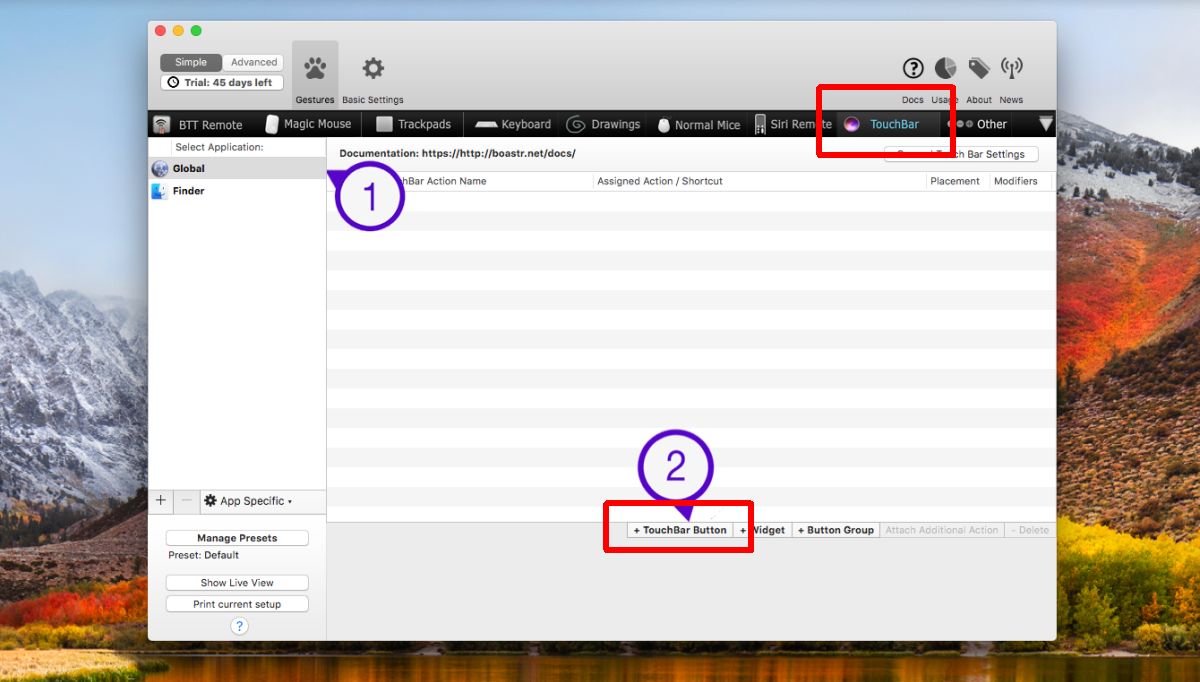
Entrez un nom pour le bouton. Vous pouvez configurer le bouton pour exécuter un raccourci clavier ou choisir une action dans la liste exceptionnellement longue d'actions prises en charge. Ici, rien ne manque et tout, des bascules système aux actions de la souris, est couvert. Attribuez une action au bouton et vous avez terminé.
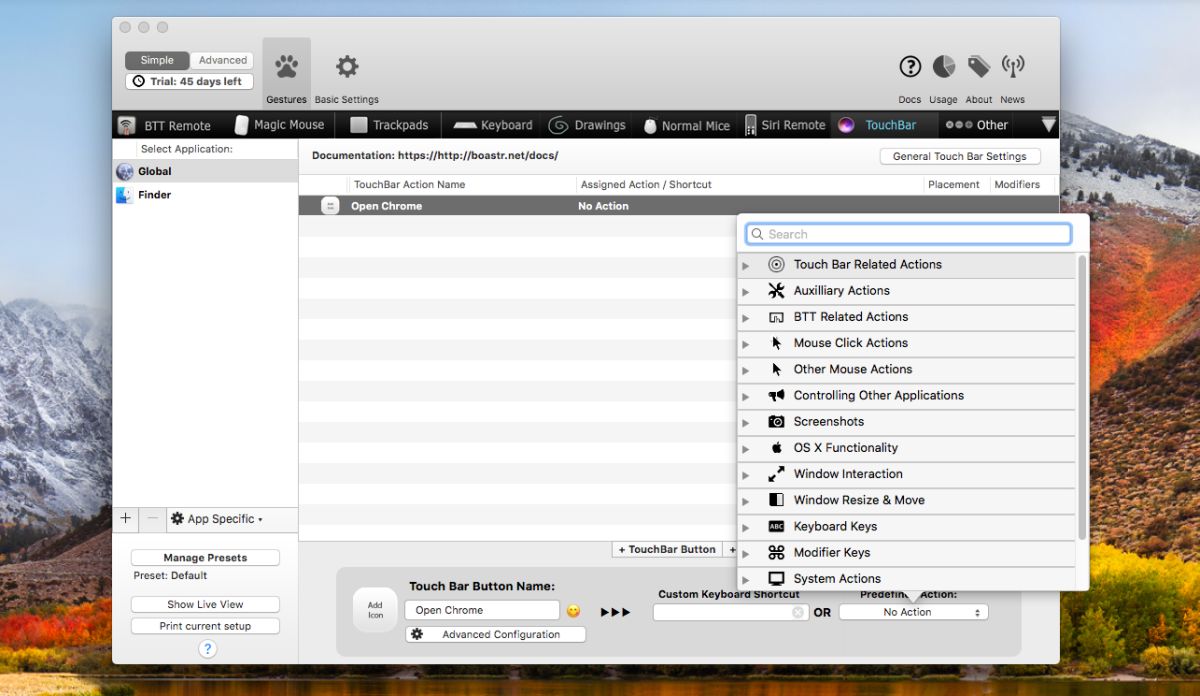
Pour notre exemple, nous allons ajouter unbouton qui peut ouvrir un nouvel onglet dans Chrome. Nous avons appelé le bouton New Tab Chrome. Le raccourci clavier nécessaire pour ouvrir est Command + T. BetterTouchTool vous demandera si vous souhaitez envoyer le raccourci vers une action spécifique. Sélectionnez Chrome en dessous et enregistrez le bouton. C’est tout ce qu’il faut.
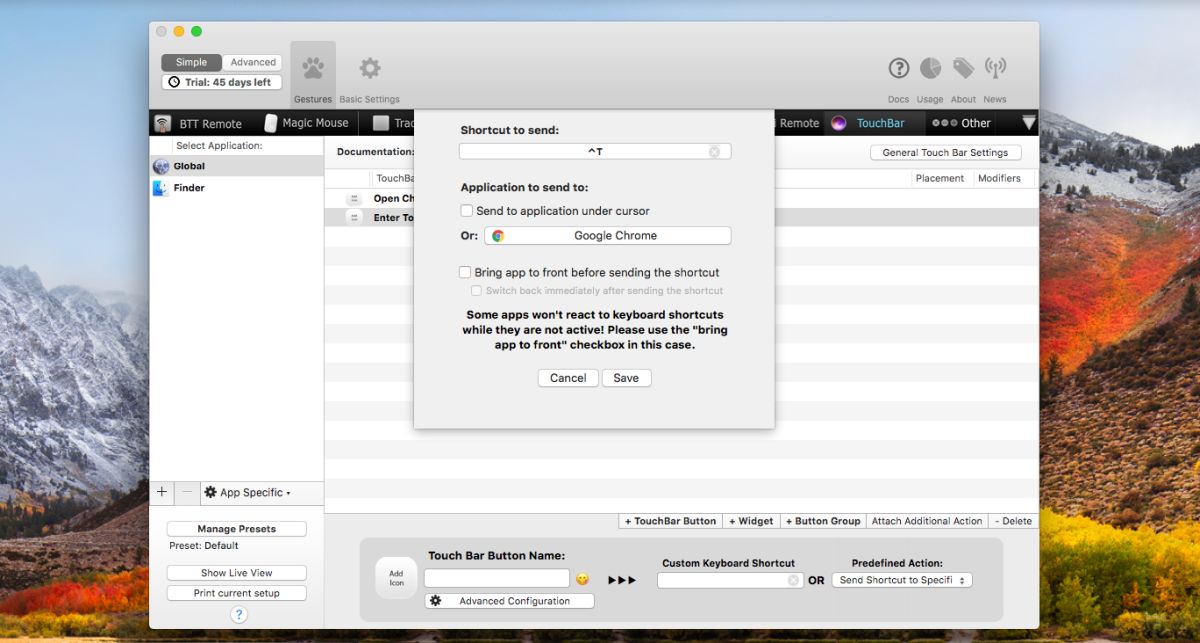
La barre tactile affiche tous les boutons que vous avez ajoutés et les exécute comme s'ils étaient natifs de l'application.














commentaires